如何让电脑在启动时候不显示guest帐户
1、点开始-运行-输入control userpasswords2后回车【或者 Win键+R键】

2、打开传统界面,选中你的帐户,
去掉"要使用本机,必须输入用户名"的对话框的复选框,
有密码的话就输入密码,无密码直接确定就行了.

3、重启电脑
4、以后再开机就没有对话框而直接就进入系统了这种方法对需要共享必须开启GUEST帐户的比较有效,因为要共享一些东西必须开启GUEST帐户,但是又不想在开机的时候出现2个帐户选择登陆。比如我用的是XP和WIN7双系统,在WIN7上我共享了打印机,我开启了GUEST帐户,(不然别的机器找不到共享的打印机), 然后开机的时候就会出现2个帐户,ADMIN帐户和GUEST帐户,我想默认用Admin帐户登陆系统,不需要出现GUEST帐户,就用上面的方法OK了 试试这个方法可以吗?
1、按win+r,输入regedit,点击确定;
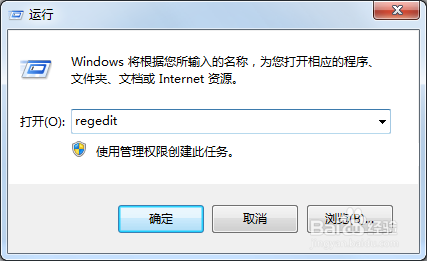
2、依次点击展开HKEY_LOCAL_MACHINE\SOFTWARE\Microsoft\Windows NT\CurrentVersion\Winlogon\SpecialAccounts\UserList;

3、右窗格右键选择新建dword值(32位),
命名为要隐藏的用户名(例如:guest 或者:张三),值为0
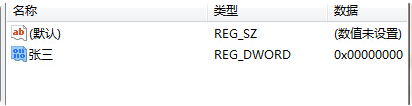
4、备注:隐藏guest,命名为guest即可。
声明:本网站引用、摘录或转载内容仅供网站访问者交流或参考,不代表本站立场,如存在版权或非法内容,请联系站长删除,联系邮箱:site.kefu@qq.com。
阅读量:98
阅读量:51
阅读量:25
阅读量:44
阅读量:44